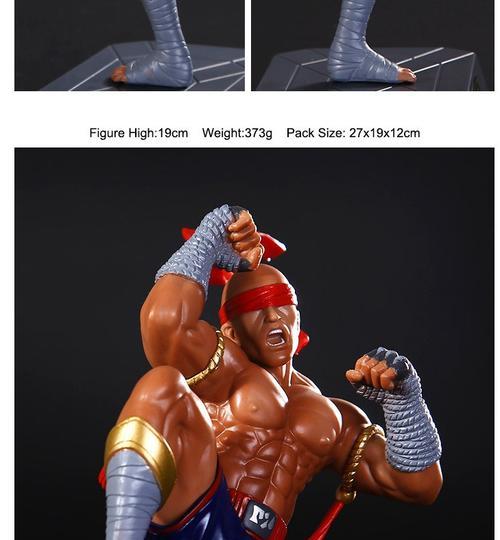作为一款功能强大的电脑操作系统,Mac提供了丰富的个性化设置选项。其中,修改电脑名称和密码是保护个人信息和提高安全性的重要步骤。本文将详细介绍如何轻松修改Mac电脑的名称和密码,让你的Mac更符合个人需求,同时提高系统的安全性。
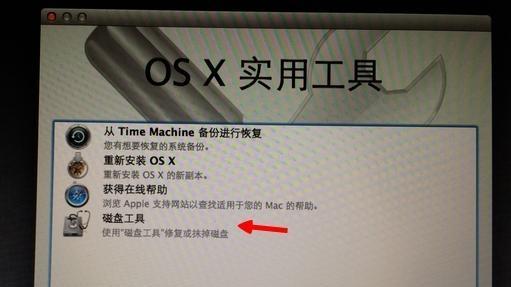
1.选择“系统偏好设置”进入系统设置界面
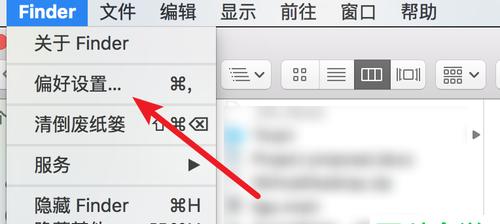
通过点击屏幕左上角苹果图标,在弹出的菜单中选择“系统偏好设置”,进入系统设置界面。
2.进入“共享”选项卡,修改电脑名称
在系统设置界面中,点击“共享”选项卡,在窗口右侧会显示当前的电脑名称。点击名称旁边的编辑按钮,输入新的电脑名称。
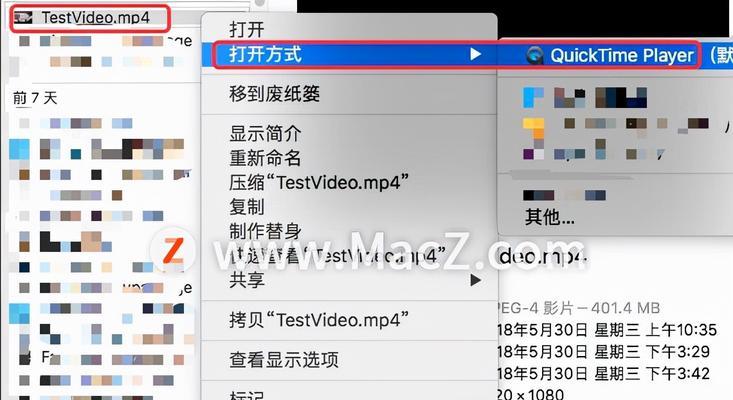
3.修改登录密码以提高账户安全性
在系统设置界面中,点击“用户与群组”选项卡,在用户列表中选择需要修改密码的账户,点击左下角的解锁按钮,输入管理员密码以解锁。然后点击“更改密码”,根据提示输入新的密码。
4.考虑使用复杂且不易猜测的密码
为了增加账户的安全性,建议选择使用包含字母、数字和特殊字符的复杂密码,并避免使用与个人信息相关的密码。
5.使用TouchID或指纹密码进行登录
如果你的Mac电脑配备有TouchID或指纹识别功能,你可以在“用户与群组”选项卡中启用并设置指纹密码,以便快速登录并提高安全性。
6.关闭自动登录以加强安全性
在“用户与群组”选项卡中,确保关闭自动登录功能。这样,每次启动Mac电脑时都需要输入密码来登录,提高账户的安全性。
7.设置账户锁定时间以保护隐私
在“安全性与隐私”选项卡中,进入“通用”选项卡,在“允许多少分钟后进入睡眠或屏幕保护程序”下拉菜单中选择适当的时间来锁定屏幕,以保护个人隐私。
8.启用防火墙以加强网络安全
在“安全性与隐私”选项卡中,进入“防火墙”选项卡,点击右下角的解锁按钮并输入管理员密码以解锁,然后点击“启动防火墙”来保护Mac电脑免受网络攻击。
9.定期更新操作系统和应用程序
及时安装系统更新和应用程序的更新,可以修复已知的安全漏洞,提高系统的整体安全性。
10.考虑使用密码管理器来管理密码
使用密码管理器可以帮助你创建、保存和自动填充复杂的密码,确保每个账户都有独特的密码,提高账户的安全性。
11.警惕恶意软件和网络钓鱼攻击
注意不要随意下载未知来源的软件,定期进行杀毒软件扫描,并警惕网络钓鱼攻击,不随便点击来路不明的链接或提供个人信息。
12.启用FindMy功能以增加设备追踪能力
在“AppleID”选项卡中,点击“iCloud”,然后在右侧找到“查找我的Mac”,确保启用该功能。这样,在电脑丢失或被盗时,可以追踪设备并保护个人数据。
13.备份重要数据以防丢失或损坏
定期备份重要数据是防止数据丢失或损坏的重要步骤。可以使用TimeMachine进行全盘备份,或使用云存储服务来备份重要文件。
14.配置登录项和安全性偏好设置
在“安全性与隐私”选项卡中,可以进一步配置登录项和安全性偏好设置,例如设置文件保险箱、访问权限等,提高系统的整体安全性。
15.重启电脑以应用所有更改
完成所有设置后,建议重启电脑以应用所有的更改。重启后,你的Mac电脑将具备新的名称和密码,以及一系列增强的安全性功能。
通过本文的介绍,你学会了如何修改Mac电脑的名称和密码,并了解了一些增强系统安全性的额外设置。在使用Mac电脑时,及时更新系统和应用程序、使用复杂密码、启用防火墙等措施都能提高个人信息的保护程度。记得定期备份重要数据,警惕恶意软件和网络攻击,并合理配置登录项和安全性偏好设置,让你的Mac电脑更加安全可靠。